e コマース イベントをセットアップすると、ユーザーのショッピング行動についての情報を収集できます。特に人気のある商品を定量的に示したり、プロモーションや商品配置が収益に及ぼす影響を確認したりすることが可能です。
この記事では、各 e コマース イベントの内容と導入すべき場面を説明します。e コマース イベントのセットアップ手順を具体例で確認するには、購入イベントをセットアップするをご覧ください。
始める前に
GA4 設定タグをウェブサイトに追加する
あらかじめ、ウェブサイトに「Google アナリティクス: GA4 設定」タグを追加していることと、アナリティクスとウェブサイトのソースコードにアクセスできることを確認してください。
GA4 イベントタグで e コマース イベントを測定する
e コマースのイベントとパラメータを GA4 プロパティに送信するには:
- Google タグ マネージャーを開く
- ワークスペースで [タグ] メニューを開きます。
- 新規のタグを作成します。[タグの設定] ボックスをクリックし、[Google アナリティクス: GA4 イベント] タグを選択します。
- [イベント名] には、組み込み変数 {{Event}} を使用します。ここでは、gtag.js API を使って送信された GA4 e コマース イベント名が使用されます。
- [詳細設定] > [e コマース] で、[e コマースデータを送信] をオンにします。
- [データソース] で [データレイヤー]
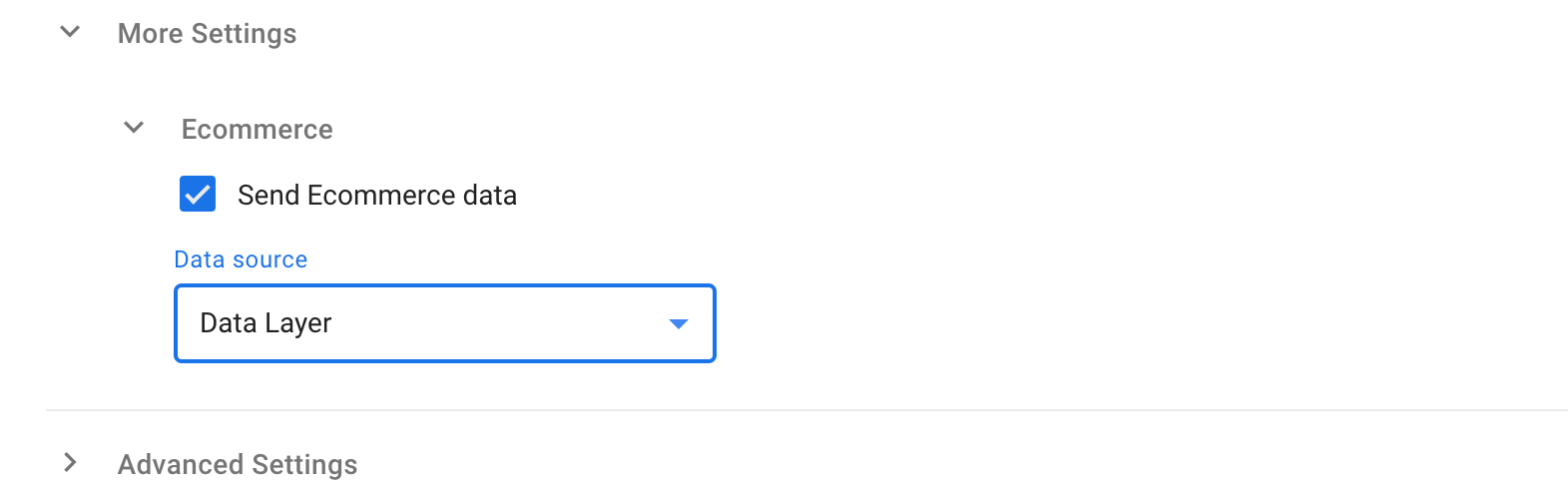 を選択します。
を選択します。 - GA4 イベントのトリガー(ユーザーが購入手続きボタンをクリックしたときなど)を設定します。利用可能なすべてのトリガーの種類をご確認ください。
- タグに名前を付けて [保存] をクリックします。
最適化案
- デバッグモードを有効化しましょう。イベントをリアルタイムで確認できるようになり、トラブルシューティングも容易になります。
- e コマース イベントとともにカスタム パラメータを送信する場合は、カスタム ディメンションとカスタム指標の制限事項を確認しておきましょう。
value(収益)データを送信する際は、収益関連指標が正しく計算されるよう、currencyを設定しましょう。- データを入手できている e コマース パラメータは、任意使用のものも含め、すべて設定しましょう。
- サンプルの e コマースサイトで、ウェブサイトをタグ設定する方法を具体的に確認しておきましょう。
実装
一般的な e コマースの実装では、次のようなアクションを測定します。
これらのアクションの中心にあるのは、販売している商品やサービスの情報です。商品やサービスの情報は、アイテムの配列として e コマース イベントに追加することができます。商品アイテム配列には、既定のパラメータに加えて、カスタム パラメータを最大 27 個まで追加可能です。
下のコードは、商品アイテムの情報を集めた items 配列の作成方法を示したものです。本ガイドでは、この商品アイテム配列を例に各イベントを解説していきます。items 配列には最大 200 個まで要素を追加できます。
items: [
{
item_id: "SKU_12345",
item_name: "Stan and Friends Tee",
affiliation: "Google Merchandise Store",
coupon: "SUMMER_FUN",
discount: 2.22,
index: 0,
item_brand: "Google",
item_category: "Apparel",
item_category2: "Adult",
item_category3: "Shirts",
item_category4: "Crew",
item_category5: "Short sleeve",
item_list_id: "related_products",
item_list_name: "Related Products",
item_variant: "green",
location_id: "ChIJIQBpAG2ahYAR_6128GcTUEo",
price: 9.99,
quantity: 1
},
{
item_id: "SKU_12346",
item_name: "Google Grey Women's Tee",
affiliation: "Google Merchandise Store",
coupon: "SUMMER_FUN",
discount: 3.33,
index: 1,
item_brand: "Google",
item_category: "Apparel",
item_category2: "Adult",
item_category3: "Shirts",
item_category4: "Crew",
item_category5: "Short sleeve",
item_list_id: "related_products",
item_list_name: "Related Products",
item_variant: "gray",
location_id: "ChIJIQBpAG2ahYAR_6128GcTUEo",
price: 20.99,
quantity: 1
}
]
UA の e コマース実装から移行する
すでにユニバーサル アナリティクスで e コマースを実装済みの場合は、以下のいずれかの方法で Google アナリティクス 4 に移行できます。
- UA の e コマース実装を使って GA4 の e コマース イベントにデータを供給する
- UA の e コマース実装を GA4 の e コマース イベントに置き換える
運用中の e コマース実装をユニバーサル アナリティクスから Google アナリティクス 4 へ移行する方法について詳しくは、GA4 e コマース移行ガイド(Google タグ マネージャー向け)をご覧ください。
e コマース オブジェクトを消去する
e コマース イベントをデータレイヤーにプッシュする前に、次のコマンドを使用して e コマース オブジェクトを消去することをおすすめします。オブジェクトを消去すると、ページ上に複数存在する e コマース イベント同士の干渉を防ぐことができます。
dataLayer.push({ ecommerce: null }); // Clear the previous ecommerce object.
リストからアイテムを選択する
ユーザーに結果のリストが表示された時点で、view_item_list イベントを送信します。このイベントには、配列パラメータ items として、表示された商品アイテムの情報を含めます。送信する各パラメータについて詳しくは、イベントのリファレンスをご覧ください。
タグの設定を確認する
タグの設定:
- タグタイプ: GA4 イベント
- イベント名:
view_item_list - データレイヤー変数(名前 - データレイヤー変数名):
- e コマース アイテム -
ecommerce.items - e コマースのアイテムリスト ID -
ecommerce.item_list_id - e コマースのアイテムリスト名 -
ecommerce.item_list_name - イベント パラメータ(パラメータ名 - 値):
- items - {{e コマースの商品}}
- item_list_id - {{e コマースのアイテムリスト ID}}
- item_list_name - {{e コマースのアイテムリスト名}}
- トリガー: event が view_item_list と等しい
トリガーの設定:
- トリガーのタイプ: カスタム イベント
- イベント名:
view_item_list - このトリガーの発生場所: すべてのカスタム イベント
dataLayer.push({ ecommerce: null }); // Clear the previous ecommerce object.
dataLayer.push({
event: "view_item_list",
ecommerce: {
item_list_id: "related_products",
item_list_name: "Related products",
items: [
{
item_id: "SKU_12345",
item_name: "Stan and Friends Tee",
affiliation: "Google Merchandise Store",
coupon: "SUMMER_FUN",
discount: 2.22,
index: 0,
item_brand: "Google",
item_category: "Apparel",
item_category2: "Adult",
item_category3: "Shirts",
item_category4: "Crew",
item_category5: "Short sleeve",
item_list_id: "related_products",
item_list_name: "Related Products",
item_variant: "green",
location_id: "ChIJIQBpAG2ahYAR_6128GcTUEo",
price: 9.99,
quantity: 1
},
{
item_id: "SKU_12346",
item_name: "Google Grey Women's Tee",
affiliation: "Google Merchandise Store",
coupon: "SUMMER_FUN",
discount: 3.33,
index: 1,
item_brand: "Google",
item_category: "Apparel",
item_category2: "Adult",
item_category3: "Shirts",
item_category4: "Crew",
item_category5: "Short sleeve",
item_list_id: "related_products",
item_list_name: "Related Products",
item_variant: "gray",
location_id: "ChIJIQBpAG2ahYAR_6128GcTUEo",
price: 20.99,
promotion_id: "P_12345",
promotion_name: "Summer Sale",
quantity: 1
}]
}
});
ユーザーがリストからアイテムを選択したら、select_item イベントを送信します。このイベントには、配列パラメータ items として、選択された商品アイテムの情報を含めます。送信する各パラメータについて詳しくは、イベントのリファレンスをご覧ください。
タグの設定を確認する
タグの設定:
- タグタイプ: GA4 イベント
- イベント名:
select_item - データレイヤー変数(名前 - データレイヤー変数名):
- e コマース アイテム -
ecommerce.items - e コマースのアイテムリスト ID -
ecommerce.item_list_id - e コマースのアイテムリスト名 -
ecommerce.item_list_name - イベント パラメータ(パラメータ名 - 値):
- items - {{e コマースの商品}}
- item_list_id - {{e コマースのアイテムリスト ID}}
- item_list_name - {{e コマースのアイテムリスト名}}
- トリガー: event が select_item と等しい
トリガーの設定:
- トリガーのタイプ: カスタム イベント
- イベント名:
select_item - このトリガーの発生場所: すべてのカスタム イベント
dataLayer.push({ ecommerce: null }); // Clear the previous ecommerce object.
dataLayer.push({
event: "select_item",
ecommerce: {
item_list_id: "related_products",
item_list_name: "Related products",
items: [
{
item_id: "SKU_12345",
item_name: "Stan and Friends Tee",
affiliation: "Google Merchandise Store",
coupon: "SUMMER_FUN",
discount: 2.22,
index: 0,
item_brand: "Google",
item_category: "Apparel",
item_category2: "Adult",
item_category3: "Shirts",
item_category4: "Crew",
item_category5: "Short sleeve",
item_list_id: "related_products",
item_list_name: "Related Products",
item_variant: "green",
location_id: "ChIJIQBpAG2ahYAR_6128GcTUEo",
price: 9.99,
quantity: 1
}
]
}
});
アイテム詳細の閲覧
商品アイテムの詳細が閲覧された回数を測定するには、ユーザーがアイテムの詳細画面を閲覧するたびに view_item イベントを送信します。送信する各パラメータについて詳しくは、イベントのリファレンスをご覧ください。
タグの設定を確認する
タグの設定:
- タグタイプ: GA4 イベント
- イベント名:
view_item - データレイヤー変数(名前 - データレイヤー変数名):
- e コマース アイテム -
ecommerce.items - e コマースの値 -
ecommerce.value - e コマースの通貨 -
ecommerce.currency - イベント パラメータ(パラメータ名 - 値):
- items - {{e コマースの商品}}
- value - {{e コマースの値}}
- currency - {{e コマースの通貨}}
- トリガー: event が view_item と等しい
トリガーの設定:
- トリガーのタイプ: カスタム イベント
- イベント名:
view_item - このトリガーの発生場所: すべてのカスタム イベント
dataLayer.push({ ecommerce: null }); // Clear the previous ecommerce object.
dataLayer.push({
event: "view_item",
ecommerce: {
currency: "USD",
value: 7.77,
items: [
{
item_id: "SKU_12345",
item_name: "Stan and Friends Tee",
affiliation: "Google Merchandise Store",
coupon: "SUMMER_FUN",
discount: 2.22,
index: 0,
item_brand: "Google",
item_category: "Apparel",
item_category2: "Adult",
item_category3: "Shirts",
item_category4: "Crew",
item_category5: "Short sleeve",
item_list_id: "related_products",
item_list_name: "Related Products",
item_variant: "green",
location_id: "ChIJIQBpAG2ahYAR_6128GcTUEo",
price: 9.99,
quantity: 1
}
]
}
});
ショッピング カートへの商品の追加または削除
ショッピング カートへの商品アイテム追加を測定するには、add_to_cart イベントを送信します。該当アイテムを items 配列として持たせましょう。送信する各パラメータについて詳しくは、イベントのリファレンスをご覧ください。
タグの設定を確認する
タグの設定:
- タグタイプ: GA4 イベント
- イベント名:
add_to_cart - データレイヤー変数(名前 - データレイヤー変数名):
- e コマース アイテム -
ecommerce.items - e コマースの値 -
ecommerce.value - e コマースの通貨 -
ecommerce.currency - イベント パラメータ(パラメータ名 - 値):
- items - {{e コマースの商品}}
- value - {{e コマースの値}}
- currency - {{e コマースの通貨}}
- トリガー: event が add_to_cart と等しい
トリガーの設定:
- トリガーのタイプ: カスタム イベント
- イベント名:
add_to_cart - このトリガーの発生場所: すべてのカスタム イベント
dataLayer.push({ ecommerce: null }); // Clear the previous ecommerce object.
dataLayer.push({
event: "add_to_cart",
ecommerce: {
currency: "USD",
value: 7.77,
items: [
{
item_id: "SKU_12345",
item_name: "Stan and Friends Tee",
affiliation: "Google Merchandise Store",
coupon: "SUMMER_FUN",
discount: 2.22,
index: 0,
item_brand: "Google",
item_category: "Apparel",
item_category2: "Adult",
item_category3: "Shirts",
item_category4: "Crew",
item_category5: "Short sleeve",
item_list_id: "related_products",
item_list_name: "Related Products",
item_variant: "green",
location_id: "ChIJIQBpAG2ahYAR_6128GcTUEo",
price: 9.99,
quantity: 1
}
]
}
});
「あとで買うリスト」への商品アイテム追加を測定することも可能です。該当アイテムを items 配列として持たせた add_to_wishlist イベントを送信しましょう。送信する各パラメータについて詳しくは、イベントのリファレンスをご覧ください。
タグの設定を確認する
タグの設定:
- タグタイプ: GA4 イベント
- イベント名:
add_to_wishlist - データレイヤー変数(名前 - データレイヤー変数名):
- e コマース アイテム -
ecommerce.items - e コマースの値 -
ecommerce.value - e コマースの通貨 -
ecommerce.currency - イベント パラメータ(パラメータ名 - 値):
- items - {{e コマースの商品}}
- value - {{e コマースの値}}
- currency - {{e コマースの通貨}}
- トリガー: event が add_to_wishlist と等しい
トリガーの設定:
- トリガーのタイプ: カスタム イベント
- イベント名:
add_to_wishlist - このトリガーの発生場所: すべてのカスタム イベント
dataLayer.push({ ecommerce: null }); // Clear the previous ecommerce object.
dataLayer.push({
event: "add_to_wishlist",
ecommerce: {
currency: "USD",
value: 7.77,
items: [
{
item_id: "SKU_12345",
item_name: "Stan and Friends Tee",
affiliation: "Google Merchandise Store",
coupon: "SUMMER_FUN",
discount: 2.22,
index: 0,
item_brand: "Google",
item_category: "Apparel",
item_category2: "Adult",
item_category3: "Shirts",
item_category4: "Crew",
item_category5: "Short sleeve",
item_list_id: "related_products",
item_list_name: "Related Products",
item_variant: "green",
location_id: "ChIJIQBpAG2ahYAR_6128GcTUEo",
price: 9.99,
quantity: 1
}
]
}
});
その後ユーザーがカートを閲覧したときは、view_cart イベントにカート内の全アイテムの情報を持たせて送信します。送信する各パラメータについて詳しくは、イベントのリファレンスをご覧ください。
タグの設定を確認する
タグの設定:
- タグタイプ: GA4 イベント
- イベント名:
view_cart - データレイヤー変数(名前 - データレイヤー変数名):
- e コマース アイテム -
ecommerce.items - e コマースの値 -
ecommerce.value - e コマースの通貨 -
ecommerce.currency - イベント パラメータ(パラメータ名 - 値):
- items - {{e コマースの商品}}
- value - {{e コマースの値}}
- currency - {{e コマースの通貨}}
- トリガー: event が view_cart と等しい
トリガーの設定:
- トリガーのタイプ: カスタム イベント
- イベント名:
view_cart - このトリガーの発生場所: すべてのカスタム イベント
dataLayer.push({ ecommerce: null }); // Clear the previous ecommerce object.
dataLayer.push({
event: "view_cart",
ecommerce: {
currency: "USD",
value: 7.77,
items: [
{
item_id: "SKU_12345",
item_name: "Stan and Friends Tee",
affiliation: "Google Merchandise Store",
coupon: "SUMMER_FUN",
discount: 2.22,
index: 0,
item_brand: "Google",
item_category: "Apparel",
item_category2: "Adult",
item_category3: "Shirts",
item_category4: "Crew",
item_category5: "Short sleeve",
item_list_id: "related_products",
item_list_name: "Related Products",
item_variant: "green",
location_id: "ChIJIQBpAG2ahYAR_6128GcTUEo",
price: 9.99,
quantity: 1
}
]
}
});
カートからの商品アイテム削除を測定するには、remove_from_cart イベントを送信します。送信する各パラメータについて詳しくは、イベントのリファレンスをご覧ください。
タグの設定を確認する
タグの設定:
- タグタイプ: GA4 イベント
- イベント名:
remove_from_cart - データレイヤー変数(名前 - データレイヤー変数名):
- e コマース アイテム -
ecommerce.items - e コマースの値 -
ecommerce.value - e コマースの通貨 -
ecommerce.currency - イベント パラメータ(パラメータ名 - 値):
- items - {{e コマースの商品}}
- value - {{e コマースの値}}
- currency - {{e コマースの通貨}}
- トリガー: event が remove_from_cart と等しい
トリガーの設定:
- トリガーのタイプ: カスタム イベント
- イベント名:
remove_from_cart - このトリガーの発生場所: すべてのカスタム イベント
dataLayer.push({ ecommerce: null }); // Clear the previous ecommerce object.
dataLayer.push({
event: "remove_from_cart",
ecommerce: {
currency: "USD",
value: 7.77,
items: [
{
item_id: "SKU_12345",
item_name: "Stan and Friends Tee",
affiliation: "Google Merchandise Store",
coupon: "SUMMER_FUN",
discount: 2.22,
index: 0,
item_brand: "Google",
item_category: "Apparel",
item_category2: "Adult",
item_category3: "Shirts",
item_category4: "Crew",
item_category5: "Short sleeve",
item_list_id: "related_products",
item_list_name: "Related Products",
item_variant: "green",
location_id: "ChIJIQBpAG2ahYAR_6128GcTUEo",
price: 9.99,
quantity: 1
}
]
}
});
購入手続きの開始
購入手続きの開始を測定するには、対応するフィールドで定義した商品アイテム(複数可)を持たせた begin_checkout イベントを送信します。この段階でクーポンを追加することも可能です。注文全体が対象であればイベントに、特定の商品アイテムが対象であれば items 配列の該当要素に追加しましょう。送信する各パラメータについて詳しくは、イベントのリファレンスをご覧ください。
タグの設定を確認する
タグの設定:
- タグタイプ: GA4 イベント
- イベント名:
begin_checkout - データレイヤー変数(名前 - データレイヤー変数名):
- e コマース アイテム -
ecommerce.items - e コマースの値 -
ecommerce.value - e コマースの通貨 -
ecommerce.currency - e コマースのクーポン -
ecommerce.coupon - イベント パラメータ(パラメータ名 - 値):
- items - {{e コマースの商品}}
- value - {{e コマースの値}}
- currency - {{e コマースの通貨}}
- coupon - {{e コマースのクーポン}}
- トリガー: event が begin_checkout と等しい
トリガーの設定:
- トリガーのタイプ: カスタム イベント
- イベント名:
begin_checkout - このトリガーの発生場所: すべてのカスタム イベント
dataLayer.push({ ecommerce: null }); // Clear the previous ecommerce object.
dataLayer.push({
event: "begin_checkout",
ecommerce: {
currency: "USD",
value: 7.77,
coupon: "SUMMER_FUN",
items: [
{
item_id: "SKU_12345",
item_name: "Stan and Friends Tee",
affiliation: "Google Merchandise Store",
coupon: "SUMMER_FUN",
discount: 2.22,
index: 0,
item_brand: "Google",
item_category: "Apparel",
item_category2: "Adult",
item_category3: "Shirts",
item_category4: "Crew",
item_category5: "Short sleeve",
item_list_id: "related_products",
item_list_name: "Related Products",
item_variant: "green",
location_id: "ChIJIQBpAG2ahYAR_6128GcTUEo",
price: 9.99,
quantity: 1
}
]
}
});
ユーザーが購入手続きの次のステップへ進み、配送先情報を登録したら、add_shipping_info イベントを送信します。ユーザーが選択した配送方法、たとえば陸送(Ground)、航空輸送(Air)、翌日配送(Next-day)などを、shipping_tier パラメータで指定します。送信する各パラメータについて詳しくは、イベントのリファレンスをご覧ください。
タグの設定を確認する
タグの設定:
- タグタイプ: GA4 イベント
- イベント名:
add_shipping_info - データレイヤー変数(名前 - データレイヤー変数名):
- e コマース アイテム -
ecommerce.items - e コマースの値 -
ecommerce.value - e コマースの通貨 -
ecommerce.currency - e コマースのクーポン -
ecommerce.coupon - e コマースの送料区分 -
ecommerce.shipping_tier - イベント パラメータ(パラメータ名 - 値):
- items - {{e コマースの商品}}
- value - {{e コマースの値}}
- currency - {{e コマースの通貨}}
- coupon - {{e コマースのクーポン}}
- shipping_tier - {{e コマースの送料区分}}
- トリガー: event が add_shipping_info と等しい
トリガーの設定:
- トリガーのタイプ: カスタム イベント
- イベント名:
add_shipping_info - このトリガーの発生場所: すべてのカスタム イベント
dataLayer.push({ ecommerce: null }); // Clear the previous ecommerce object.
dataLayer.push({
event: "add_shipping_info",
ecommerce: {
currency: "USD",
value: 7.77,
coupon: "SUMMER_FUN",
shipping_tier: "Ground",
items: [
{
item_id: "SKU_12345",
item_name: "Stan and Friends Tee",
affiliation: "Google Merchandise Store",
coupon: "SUMMER_FUN",
discount: 2.22,
index: 0,
item_brand: "Google",
item_category: "Apparel",
item_category2: "Adult",
item_category3: "Shirts",
item_category4: "Crew",
item_category5: "Short sleeve",
item_list_id: "related_products",
item_list_name: "Related Products",
item_variant: "green",
location_id: "ChIJIQBpAG2ahYAR_6128GcTUEo",
price: 9.99,
quantity: 1
}
]
}
});
ユーザーが支払い情報を登録したら、add_payment_info イベントを送信します。必要であれば、選択された支払い方法を payment_type としてイベントに組み込みます。送信する各パラメータについて詳しくは、イベントのリファレンスをご覧ください。
タグの設定を確認する
タグの設定:
- タグタイプ: GA4 イベント
- イベント名:
add_payment_info - データレイヤー変数(名前 - データレイヤー変数名):
- e コマース アイテム -
ecommerce.items - e コマースの値 -
ecommerce.value - e コマースの通貨 -
ecommerce.currency - e コマースのクーポン -
ecommerce.coupon - e コマースのお支払いタイプ -
ecommerce.payment_type - イベント パラメータ(パラメータ名 - 値):
- items - {{e コマースの商品}}
- value - {{e コマースの値}}
- currency - {{e コマースの通貨}}
- coupon - {{e コマースのクーポン}}
- payment_type - {{e コマースのお支払いタイプ}}
- トリガー: event が add_payment_info と等しい
トリガーの設定:
- トリガーのタイプ: カスタム イベント
- イベント名:
add_payment_info - このトリガーの発生場所: すべてのカスタム イベント
dataLayer.push({ ecommerce: null }); // Clear the previous ecommerce object.
dataLayer.push({
event: "add_payment_info",
ecommerce: {
currency: "USD",
value: 7.77,
coupon: "SUMMER_FUN",
payment_type: "Credit Card",
items: [
{
item_id: "SKU_12345",
item_name: "Stan and Friends Tee",
affiliation: "Google Merchandise Store",
coupon: "SUMMER_FUN",
discount: 2.22,
index: 0,
item_brand: "Google",
item_category: "Apparel",
item_category2: "Adult",
item_category3: "Shirts",
item_category4: "Crew",
item_category5: "Short sleeve",
item_list_id: "related_products",
item_list_name: "Related Products",
item_variant: "green",
location_id: "ChIJIQBpAG2ahYAR_6128GcTUEo",
price: 9.99,
quantity: 1
}
]
}
});
購入または払い戻し
購入の発生を測定するには、対応するフィールドで定義した商品アイテム(複数可)を持たせた purchase イベントを送信します。送信する各パラメータについて詳しくは、イベントのリファレンスをご覧ください。
タグの設定を確認する
タグの設定:
- タグタイプ: GA4 イベント
- イベント名:
purchase - e コマース アイテム -
ecommerce.items - e コマース トランザクション ID -
ecommerce.transaction_id - e コマースの値 -
ecommerce.value - e コマースの税 -
ecommerce.tax - e コマースの配送 -
ecommerce.shipping - e コマースの通貨 -
ecommerce.currency - e コマースのクーポン -
ecommerce.coupon - イベント パラメータ(パラメータ名 - 値):
- items - {{e コマースの商品}}
- transaction_id - {{e コマース トランザクション ID}}
- value - {{e コマースの値}}
- tax - {{e コマースの税}}
- shipping - {{e コマースの配送}}
- currency - {{e コマースの通貨}}
- coupon - {{e コマースのクーポン}}
- トリガー: event が purchase と等しい
トリガーの設定:
- トリガーのタイプ: カスタム イベント
- イベント名:
purchase - このトリガーの発生場所: すべてのカスタム イベント
dataLayer.push({ ecommerce: null }); // Clear the previous ecommerce object.
dataLayer.push({
event: "purchase",
ecommerce: {
transaction_id: "T_12345",
value: 25.42,
tax: 4.90,
shipping: 5.99,
currency: "USD",
coupon: "SUMMER_SALE",
items: [
{
item_id: "SKU_12345",
item_name: "Stan and Friends Tee",
affiliation: "Google Merchandise Store",
coupon: "SUMMER_FUN",
discount: 2.22,
index: 0,
item_brand: "Google",
item_category: "Apparel",
item_category2: "Adult",
item_category3: "Shirts",
item_category4: "Crew",
item_category5: "Short sleeve",
item_list_id: "related_products",
item_list_name: "Related Products",
item_variant: "green",
location_id: "ChIJIQBpAG2ahYAR_6128GcTUEo",
price: 9.99,
quantity: 1
},
{
item_id: "SKU_12346",
item_name: "Google Grey Women's Tee",
affiliation: "Google Merchandise Store",
coupon: "SUMMER_FUN",
discount: 3.33,
index: 1,
item_brand: "Google",
item_category: "Apparel",
item_category2: "Adult",
item_category3: "Shirts",
item_category4: "Crew",
item_category5: "Short sleeve",
item_list_id: "related_products",
item_list_name: "Related Products",
item_variant: "gray",
location_id: "ChIJIQBpAG2ahYAR_6128GcTUEo",
price: 20.99,
promotion_id: "P_12345",
promotion_name: "Summer Sale",
quantity: 1
}]
}
});
払い戻しを測定するには、該当する transaction_id と、item_id および quantity で定義した商品アイテム(複数可)を持たせた refund イベントを送信します。アナリティクスで払い戻しの指標を商品アイテムごとに確認できるよう、refund イベントに商品アイテム情報を含めることをおすすめします。
送信する各パラメータについて詳しくは、イベントのリファレンスをご覧ください。
タグの設定を確認する
タグの設定:
- タグタイプ: GA4 イベント
- イベント名:
refund - データレイヤー変数(名前 - データレイヤー変数名):
- e コマース アイテム -
ecommerce.items - e コマース トランザクション ID -
ecommerce.transaction_id - e コマースの値 -
ecommerce.value - e コマースの税 -
ecommerce.tax - e コマースの配送 -
ecommerce.shipping - e コマースの通貨 -
ecommerce.currency - e コマースのクーポン -
ecommerce.coupon - イベント パラメータ(パラメータ名 - 値):
- items - {{e コマースの商品}}
- transaction_id - {{e コマース トランザクション ID}}
- value - {{e コマースの値}}
- tax - {{e コマースの税}}
- shipping - {{e コマースの配送}}
- currency - {{e コマースの通貨}}
- coupon - {{e コマースのクーポン}}
- トリガー: event が refund と等しい
トリガーの設定:
- トリガーのタイプ: カスタム イベント
- イベント名:
refund - このトリガーの発生場所: すべてのカスタム イベント
dataLayer.push({ ecommerce: null }); // Clear the previous ecommerce object.
dataLayer.push({
event: "refund",
ecommerce: {
currency: "USD",
transaction_id: "T_12345", // Transaction ID. Required for purchases and refunds.
value: 12.21,
coupon: "SUMMER_FUN",
shipping: 3.33,
tax: 1.11,
items: [
{
item_id: "SKU_12345",
item_name: "Stan and Friends Tee",
affiliation: "Google Merchandise Store",
coupon: "SUMMER_FUN",
discount: 2.22,
index: 0,
item_brand: "Google",
item_category: "Apparel",
item_category2: "Adult",
item_category3: "Shirts",
item_category4: "Crew",
item_category5: "Short sleeve",
item_list_id: "related_products",
item_list_name: "Related Products",
item_variant: "green",
location_id: "ChIJIQBpAG2ahYAR_6128GcTUEo",
price: 9.99,
quantity: 1
}
]
}
});
プロモーションの適用
e コマースでは、内部プロモーション(セールを宣伝するバナー広告など)のインプレッションとクリックの測定をサポートしています。
プロモーションのインプレッションを測定するには、最初のスクリーン ビューの発生時に、プロモーションの対象商品を items パラメータとして指定した view_promotion イベントを送信するのが一般的です。送信する各パラメータについて詳しくは、イベントのリファレンスをご覧ください。
タグの設定を確認する
タグの設定:
- タグタイプ: GA4 イベント
- イベント名:
view_promotion - データレイヤー変数(名前 - データレイヤー変数名):
- e コマースのクリエイティブ名 -
ecommerce.creative_name - e コマースのクリエイティブ スロット -
ecommerce.creative_slot - e コマースのプロモーション ID -
ecommerce.promotion_id - e コマースのプロモーション名 -
ecommerce.promotion_name - e コマース アイテム -
ecommerce.items - イベント パラメータ(パラメータ名 - 値):
- creative_name - {{e コマースのクリエイティブ名}}
- creative_slot - {{e コマースのクリエイティブ スロット}}
- promotion_id - {{e コマースのプロモーション ID}}
- promotion_name - {{e コマースのプロモーション名}}
- items - {{e コマースの商品}}
- トリガー: event が view_promotion と等しい
トリガーの設定:
- トリガーのタイプ: カスタム イベント
- イベント名:
view_promotion - このトリガーの発生場所: すべてのカスタム イベント
dataLayer.push({ ecommerce: null }); // Clear the previous ecommerce object.
dataLayer.push({
event: "view_promotion",
ecommerce: {
creative_name: "Summer Banner",
creative_slot: "featured_app_1",
promotion_id: "P_12345",
promotion_name: "Summer Sale",
items: [
{
item_id: "SKU_12345",
item_name: "Stan and Friends Tee",
affiliation: "Google Merchandise Store",
coupon: "SUMMER_FUN",
discount: 2.22,
index: 0,
item_brand: "Google",
item_category: "Apparel",
item_category2: "Adult",
item_category3: "Shirts",
item_category4: "Crew",
item_category5: "Short sleeve",
item_list_id: "related_products",
item_list_name: "Related Products",
item_variant: "green",
location_id: "ChIJIQBpAG2ahYAR_6128GcTUEo",
price: 9.99,
quantity: 1
}
]
}
});
ユーザーがプロモーションをクリックしたことを記録するには、select_promotion イベントに該当アイテムを item パラメータとして持たせて送信します。送信する各パラメータについて詳しくは、イベントのリファレンスをご覧ください。
タグの設定を確認する
タグの設定:
- タグタイプ: GA4 イベント
- データレイヤー変数(名前 - データレイヤー変数名):
- e コマースのクリエイティブ名 -
ecommerce.creative_name - e コマースのクリエイティブ スロット -
ecommerce.creative_slot - e コマースのプロモーション ID -
ecommerce.promotion_id - e コマースのプロモーション名 -
ecommerce.promotion_name - e コマース アイテム -
ecommerce.items - イベント パラメータ(パラメータ名 - 値):
- creative_name - {{e コマースのクリエイティブ名}}
- creative_slot - {{e コマースのクリエイティブ スロット}}
- promotion_id - {{e コマースのプロモーション ID}}
- promotion_name - {{e コマースのプロモーション名}}
- items - {{e コマースの商品}}
- 変数タイプ: データレイヤー変数 - 'ecommerce.items'
- トリガー: event が select_promotion と等しい
トリガーの設定:
- トリガーのタイプ: カスタム イベント
- イベント名:
select_promotion - このトリガーの発生場所: すべてのカスタム イベント
dataLayer.push({ ecommerce: null }); // Clear the previous ecommerce object.
dataLayer.push({
event: "select_promotion",
ecommerce: {
creative_name: "Summer Banner",
creative_slot: "featured_app_1",
promotion_id: "P_12345",
promotion_name: "Summer Sale",
items: [
{
item_id: "SKU_12345",
item_name: "Stan and Friends Tee",
affiliation: "Google Merchandise Store",
coupon: "SUMMER_FUN",
discount: 2.22,
index: 0,
item_brand: "Google",
item_category: "Apparel",
item_category2: "Adult",
item_category3: "Shirts",
item_category4: "Crew",
item_category5: "Short sleeve",
item_list_id: "related_products",
item_list_name: "Related Products",
item_variant: "green",
location_id: "ChIJIQBpAG2ahYAR_6128GcTUEo",
price: 9.99,
quantity: 1
}
]
}
});
カスタム JavaScript 変数を使用する
ウェブサイトでデータレイヤーがサポートされていない場合は、カスタム JavaScript 変数を使用して、e コマースデータ オブジェクトを返す関数を呼び出すことができます。このオブジェクトでは、本ガイドで紹介してきたようなデータレイヤーの構文を使用しましょう。たとえば次のように記述します。
// A Custom JavaScript Variable that returns an ecommerceData object
// that follows the data layer syntax.
function getEcommerceData() {
var ecommerceProductData = [
{
item_name: "Stan and Friends Tee",
item_id: "SKU_12345", // ID is required.
// Rest of the product data should follow the data layer syntax.
},
// Multiple products may be included.
];
return ecommerceProductData;
}
カスタム JavaScript 変数を使用する場合、データレイヤーと同様の方法で使用できます。'items' パラメータ由来の値を、タグ設定内のイベント パラメータとして指定可能です。
タグの設定:
- タグタイプ: GA4 イベント
- イベント名: any
- 変数のデータを読む: {{gaEcommerceData}}
- トリガー: event が gtm.dom と等しい
gaEcommerceData 変数の設定
- 変数の種類: カスタム JavaScript
- 関数本体: 上記の例を使用